Rumah >Tutorial sistem >Siri Windows >Selesaikan masalah bunyi mikrofon dalam Win7
Selesaikan masalah bunyi mikrofon dalam Win7
- PHPzke hadapan
- 2024-01-14 08:54:141373semak imbas
Apabila kita menggunakan sistem pengendalian win7, kadangkala kita mungkin menghadapi situasi di mana kita perlu menghidupkan mikrofon. Mengenai masalah bunyi bising dalam mikrofon win7, editor berpendapat kita boleh menyemak sama ada ia adalah masalah dengan peranti perkakasan atau peranti perisian. Jika masalah perkakasan, kita boleh cuba pasang semula dan cabut palam mikrofon Jika ia masalah perisian, kita boleh cuba melaraskan pensintesis kelantangan. Mari kita lihat bagaimana editor melakukannya untuk langkah terperinci~
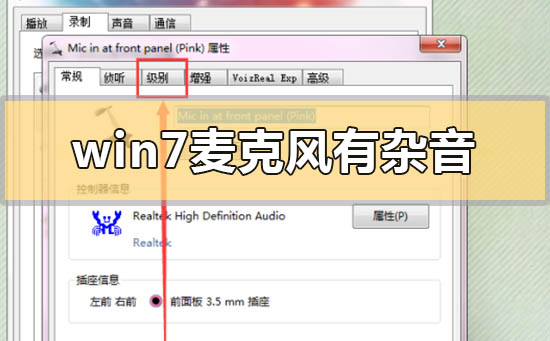

Cara menyelesaikan masalah bunyi dalam mikrofon win7
1 Klik kanan ikon bunyi dan pilih peranti rakaman:
2. Kemudian panel kawalan bunyi muncul , klik kanan mikrofon dan pilih sifat:
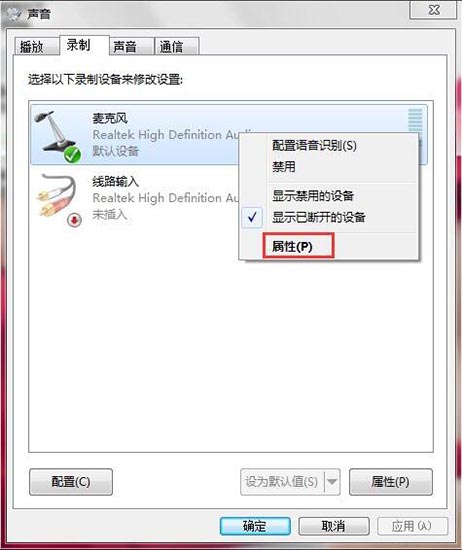
3 Kemudian beralih ke tab Lanjutan, anda boleh melihat format lalai, dan anda boleh memilih kualiti.
Nota: Perlahan-lahan tingkatkan kualiti untuk melihat kesannya, jika boleh, jangan tingkatkan lagi:
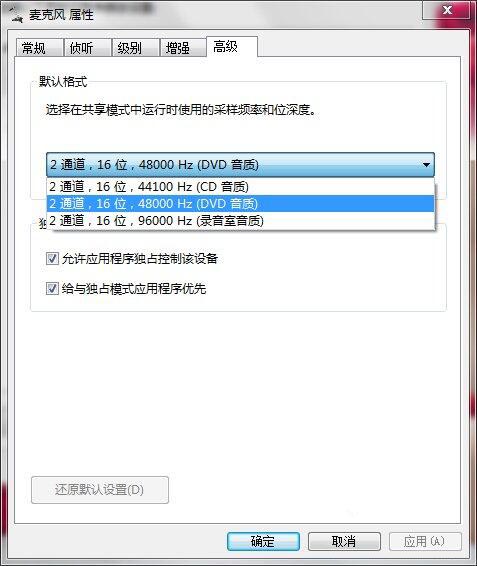
4. Tambahan: Lihat juga pada tab tahap dan tetapkan peningkatan mikrofon kepada 0:
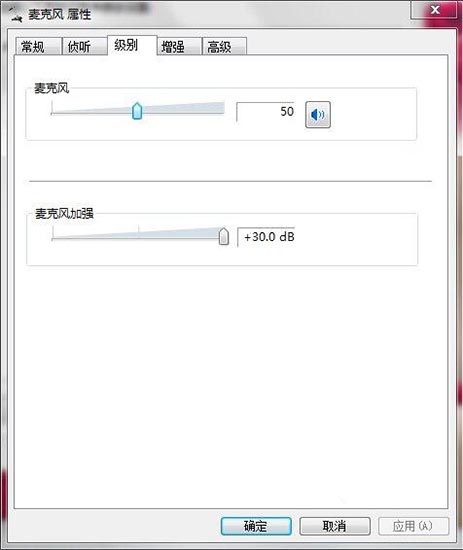
Lebih banyak maklumat berkaitan sistem win7:
>>> Pemahaman pantas versi sistem win7
>>>Adakah percuma untuk meningkatkan win7 kepada win10 pada tahun 2020?
>> ;>Sistem win7 laman web manakah yang lebih stabil U cakera muat turun sistem win7
Atas ialah kandungan terperinci Selesaikan masalah bunyi mikrofon dalam Win7. Untuk maklumat lanjut, sila ikut artikel berkaitan lain di laman web China PHP!

